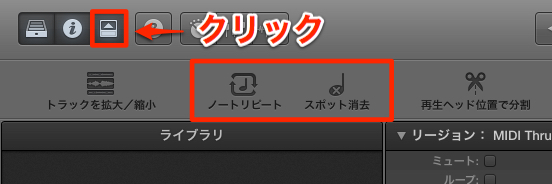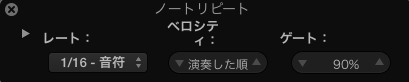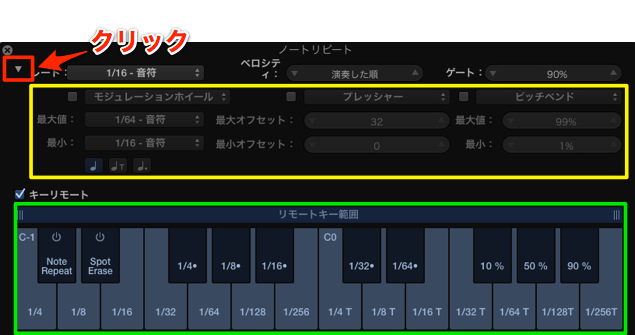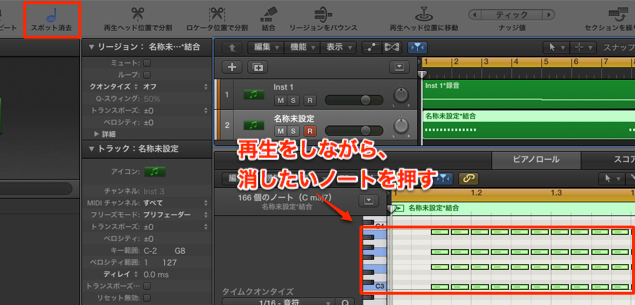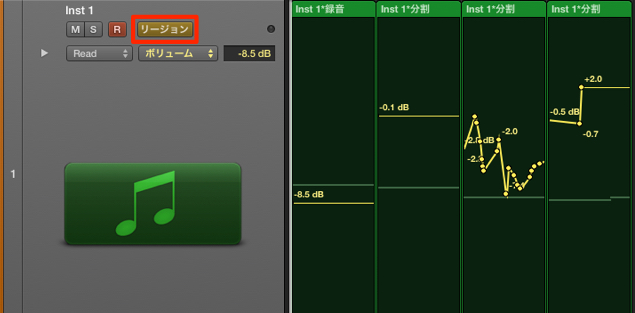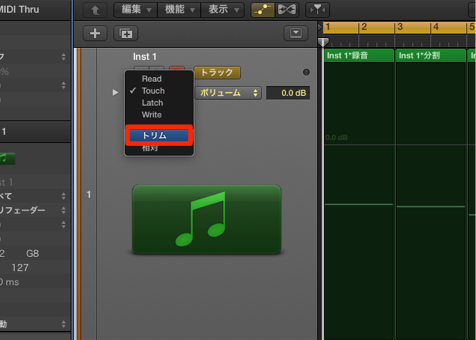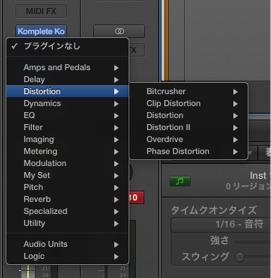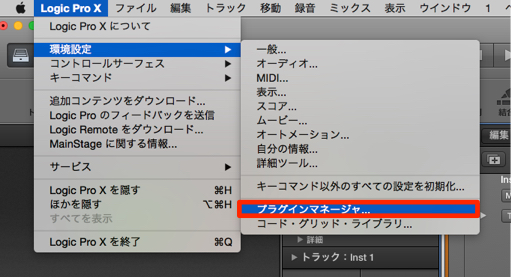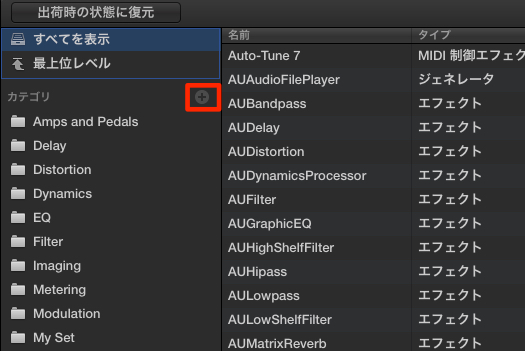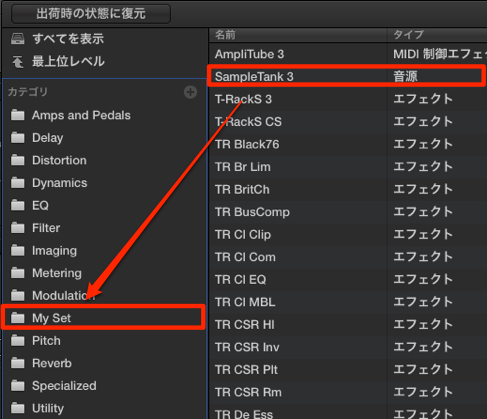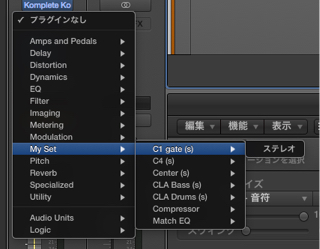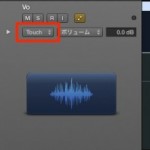Logic Pro 10.1 新機能 2
実用性が高い機能も多く搭載
前回の解説に続き「Logic 10.1」の新機能を解説していきます。
非常に実用性の高い機能が追加されている非常に有意義なアップデートです。
メーカーURL : https://itunes.apple.com/jp/app/logic-pro-x/id634148309?mt=12
また「Logic 10」をお持ちの方は、無償でアップデートが可能です。
動作も安定していますので、是非アップデートを行ってみてください。
Logic Pro X_新機能記事へのアクセス
1_新機能1
2_新機能2(当記事となります)
ノートリピートとスポット消去
こちはMIDI打ち込みのための機能です。
言葉通り、特定のノートを繰り返し演奏させることができます。
バッキング作りやトリッキーな連打にも使用できます。
「ツールバー」の中からアクセスが可能です。
クリックで点灯をさせることで、その効果が発動します。
「ノートリピート」では鍵盤を押している間、
ノートが指定した音符で刻まれます。
- レート : 刻まれる単位を音符で指定します
- ベロシティ : 刻まれるベロシティを指定します。
デフォルトは弾かれた鍵盤の強さが入力されます - ゲート : 刻まれる音の長さを指定します。
楽曲に合わせて詰めていくと、より効果的です
赤囲み部分をクリックすることで、コントロールを拡張することができます。
黄色囲みは「ピッチベンド」「CC」を使用して音符や長さを変更することができます。
緑囲みはMIDIキーボードから音符や長さを変更することができます。
それぞれの演奏スタイルに合わせて最適なものをご使用ください。
「スポット消去」は再生を行いながら使用します。
削除したいノートをMIDIキーボードで押しっぱなしにすることで、
その音程のノートが削除されます。部分的にも使用することができます。
オートメーションの強化
楽曲表現を高めるために必須な「オートメーション」
この部分が強化されています。
赤囲み部分を「リージョン」へ変更することで、
リージョン別にオートメーションが記録できるようになっています。
リージョンを分割することにより、さらに細かな調整が行えます。
モードに「トリム」が追加されています。
現在のオートメーションカーブの関係を保ったまま、
全体を上げ下げすることができます。
これはMIX時の音量コントロールに非常に重宝します。
プラグインの管理
ソフトシンセやプラグインの配列をご自身でカスタマイズできるようになりました。
上メニュー 「Logic Pro X」→「環境設定」→「プラグインマネージャ」を選択します。
「+」をクリックし、お好みの名前をつけます。
作成したフォルダに「ソフトシンセ」「プラグイン」をドラッグ&ドロップしていきます。
終了後に右下の「完了」をクリックします。
設定したフォルダに登録したプラグインが表示されます。